ERP
Chuyên ngành
Tools/Apps
Công nghệ
Code riêng
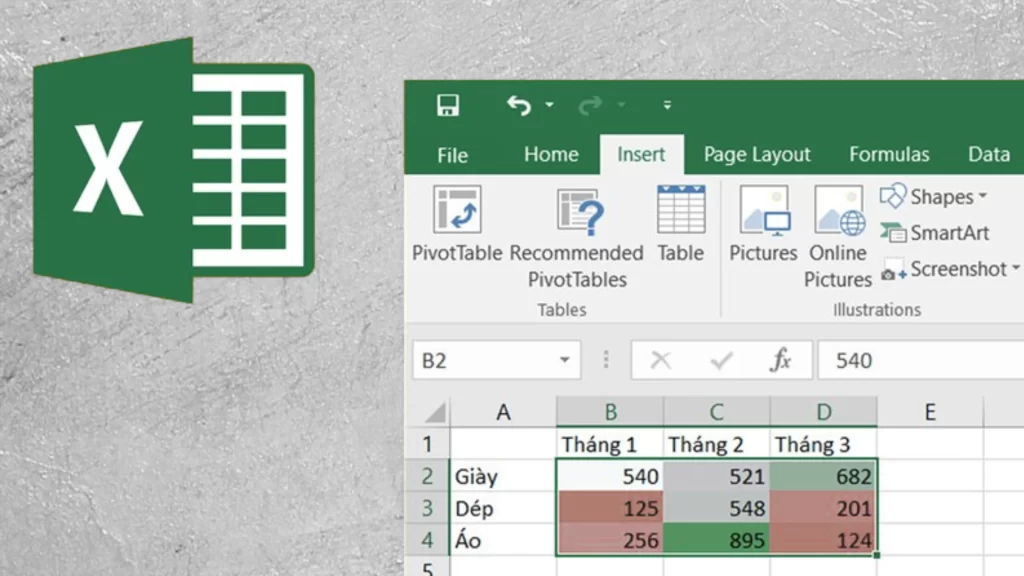
Công cụ phân tích dữ liệu trong Excel không chỉ đơn giản là bảng tính quen thuộc, mà đã trở thành nền tảng cơ bản giúp doanh nghiệp hình thành tư duy phân tích dữ liệu. Với khả năng xử lý, lọc và biến đổi dữ liệu linh hoạt, Excel cho phép áp dụng nhiều kỹ thuật phân tích thống kê, mô hình hóa tài chính và trực quan hóa dữ liệu trực tiếp trên cùng một môi trường.
Điểm mạnh lớn nhất của Excel nằm ở khả năng “phổ cập” – hầu hết nhân sự văn phòng đều có thể tiếp cận nhanh, từ đó biến nó thành cầu nối giữa dữ liệu thô và các báo cáo phục vụ ra quyết định. Dù không thể so sánh về tốc độ và mức độ tự động hóa với những nền tảng như Power BI, Tableau, Excel vẫn giữ vai trò quan trọng trong hệ sinh thái phân tích dữ liệu của doanh nghiệp, đặc biệt ở giai đoạn cần sự linh hoạt và chi phí thấp.
Các công cụ phân tích dữ liệu trong Excel nâng cao không chỉ dừng lại ở việc hỗ trợ nhập – lọc – tính toán, mà còn mở rộng khả năng phân tích theo hướng hệ thống và chiến lược. Thông qua các tính năng như Power Query, Power Pivot, Solver hay Analysis ToolPak, Excel có thể xử lý khối lượng dữ liệu lớn hơn, xây dựng mô hình phân tích đa chiều và thậm chí mô phỏng các kịch bản kinh doanh phức tạp.
PivotTable được xem là công cụ phân tích dữ liệu mạnh mẽ nhất trong Excel, giúp biến dữ liệu thô thành thông tin có giá trị cho việc ra quyết định. Với khả năng tóm tắt và sắp xếp dữ liệu nhanh chóng, PivotTable hỗ trợ người dùng không chỉ nhìn thấy bức tranh toàn cảnh mà còn khám phá sâu các chi tiết ẩn sau con số.
Điểm đặc biệt của PivotTable nằm ở tính linh hoạt: cùng một bộ dữ liệu, chỉ với vài thao tác kéo – thả, bạn có thể xem xét dữ liệu theo nhiều chiều khác nhau như sản phẩm, khách hàng, thời gian hoặc khu vực. Điều này biến PivotTable thành “công cụ đa năng” trong việc trả lời các câu hỏi quản trị quan trọng:
Phân tích xu hướng doanh thu: Xác định sản phẩm hoặc dịch vụ nào đang tăng trưởng, sản phẩm nào đang sụt giảm.
Đánh giá hiệu quả kinh doanh theo khu vực: So sánh giữa các chi nhánh, vùng miền để tìm ra điểm mạnh và điểm yếu.
Xác định khách hàng trọng điểm: Phân loại nhóm khách hàng mang lại lợi nhuận cao nhất để tập trung chiến lược chăm sóc.
Theo dõi chi phí và lợi nhuận: Kiểm soát chặt chẽ chi phí vận hành, xác định mảng nào đang tiêu tốn nhiều nguồn lực.
Ngoài ra, PivotTable còn có một số lợi ích nổi bật:
Tiết kiệm thời gian: Thay vì lập báo cáo thủ công, PivotTable tự động tổng hợp dữ liệu chỉ trong vài giây.
Khả năng tùy biến cao: Dễ dàng xoay chuyển cách hiển thị dữ liệu, thay đổi tiêu chí lọc hoặc thêm các phép tính mới mà không cần tạo lại báo cáo từ đầu.
Trực quan hóa đi kèm: Kết hợp PivotChart giúp báo cáo trực quan, sinh động hơn, hỗ trợ thuyết phục trong các buổi họp.
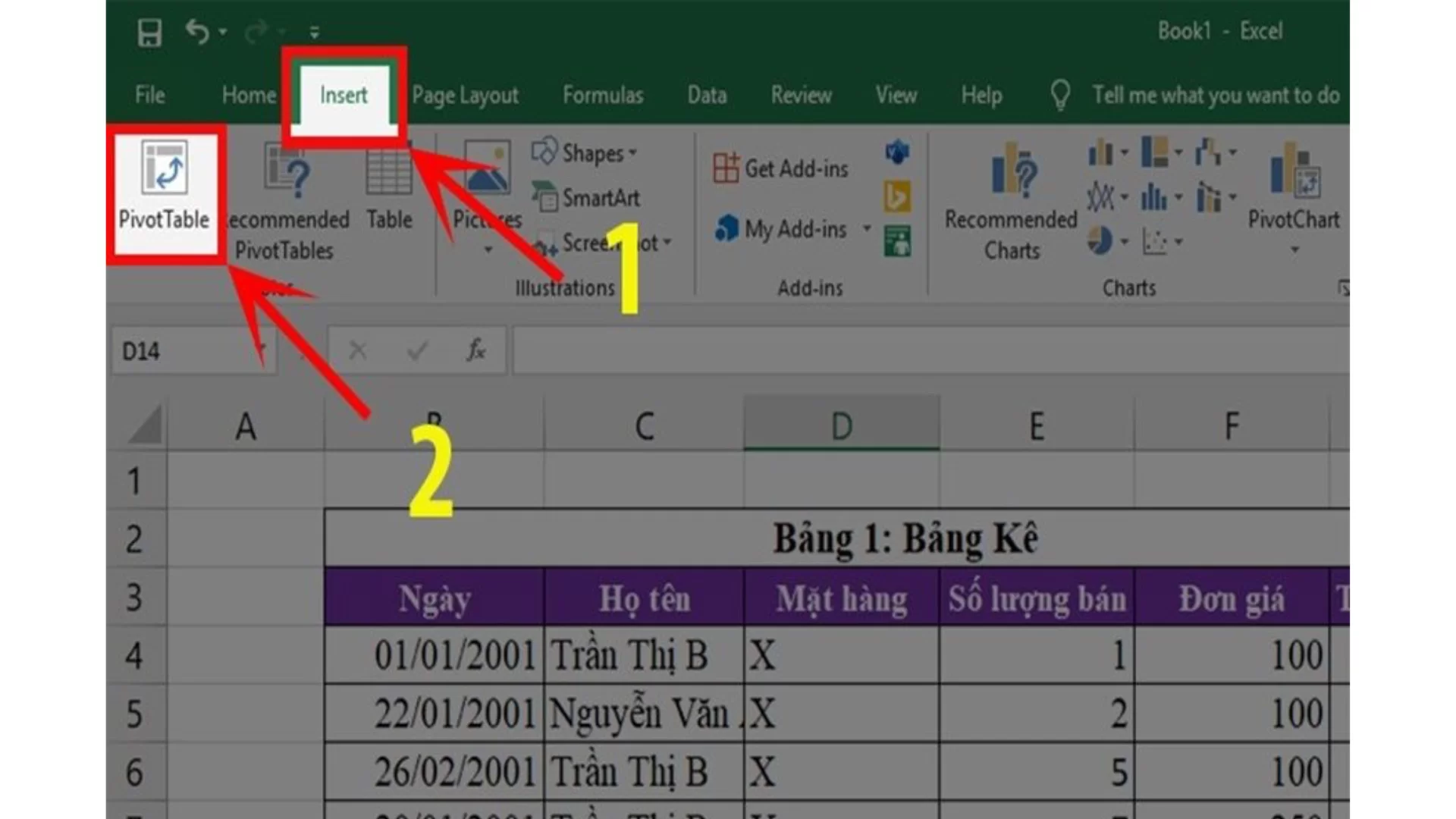
Nếu PivotTable giúp tóm tắt và trực quan hóa dữ liệu, thì Power Query đóng vai trò là công cụ ETL (Extract – Transform – Load) thu nhỏ ngay trong Excel, cho phép người dùng kết nối, trích xuất và làm sạch dữ liệu từ nhiều nguồn khác nhau.
Điểm nổi bật của Power Query là khả năng tự động hóa quy trình chuẩn bị dữ liệu – vốn là công đoạn chiếm đến 60–70% thời gian trong phân tích dữ liệu. Với Power Query, doanh nghiệp không còn phải mất hàng giờ cho việc nhập liệu thủ công, copy – paste từ nhiều file khác nhau, hay viết macro phức tạp.
Một số lợi ích nổi bật của Power Query:
Kết nối dữ liệu đa nguồn: Hỗ trợ lấy dữ liệu từ file Excel, CSV, Access, SQL Server, Google Analytics.
Biến đổi dữ liệu linh hoạt: Người dùng có thể lọc, nhóm, hợp nhất, tách cột, chuẩn hóa định dạng… chỉ với vài cú nhấp chuột mà không cần viết code.
Tự động cập nhật dữ liệu: Sau khi thiết lập các bước biến đổi, bạn chỉ cần bấm “Refresh” là dữ liệu mới sẽ tự động xử lý lại theo kịch bản đã định sẵn.
Giảm thiểu sai sót thủ công: Thay vì nhập liệu bằng tay, Power Query xử lý theo quy trình chuẩn hóa, giúp dữ liệu ổn định và đáng tin cậy hơn.
Khả năng mở rộng: Dù dữ liệu tăng lên hàng trăm nghìn dòng, Power Query vẫn xử lý tốt hơn nhiều so với thao tác thủ công trong Excel.
Ví dụ ứng dụng trong doanh nghiệp:
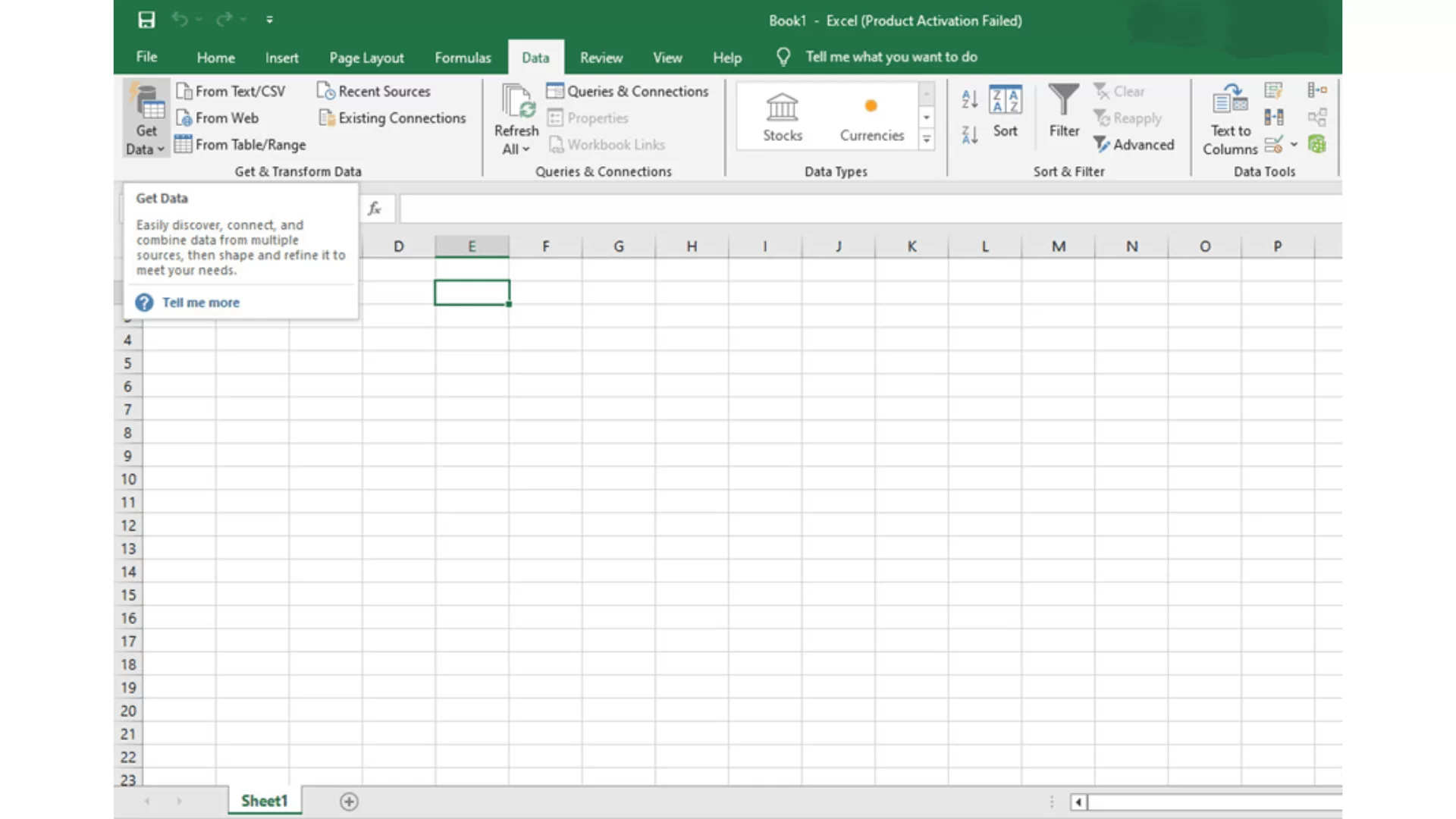
Đây là công cụ cho phép xây dựng mô hình hoá dữ liệu, kết nối nhiều bảng dữ liệu khác nhau và thực hiện các phép tính phức tạp bằng ngôn ngữ DAX. Nói cách khác, Power Pivot biến Excel từ một công cụ bảng tính thông thường thành một hệ thống phân tích dữ liệu bán chuyên nghiệp, đủ sức xử lý các tập dữ liệu hàng triệu dòng mà Excel truyền thống khó có thể đảm đương.
Một số lợi ích nổi bật của Power Pivot:
Mô hình dữ liệu quan hệ: Không cần gộp dữ liệu thủ công, bạn có thể thiết lập quan hệ giữa nhiều bảng.
Hiệu suất vượt trội: Sử dụng xVelocity In-Memory Engine, Power Pivot có thể xử lý dữ liệu lớn nhanh hơn đáng kể so với Excel thường.
Phân tích đa chiều: Hỗ trợ tính toán nâng cao như KPI, phân tích theo thời gian (time intelligence), so sánh các chỉ số theo kỳ, theo nhóm hoặc theo nhiều chiều dữ liệu.
Ngôn ngữ DAX: Cho phép tạo các công thức tính toán tùy chỉnh phức tạp, chẳng hạn như doanh thu lũy kế, tỷ lệ tăng trưởng, hoặc phân tích theo kịch bản.
Tích hợp với PivotTable/PivotChart: Sau khi xây dựng mô hình dữ liệu, bạn có thể dễ dàng trình bày kết quả dưới dạng bảng hoặc biểu đồ động trong Excel.
Ví dụ ứng dụng trong doanh nghiệp:
Tạo mô hình dữ liệu liên kết giữa bảng bán hàng, bảng sản phẩm, và bảng khách hàng, giúp phân tích lợi nhuận theo từng phân khúc.
Xây dựng báo cáo quản trị tài chính: theo dõi dòng tiền, doanh thu, chi phí với các chỉ số KPI động.
Phân tích dữ liệu bán hàng theo thời gian: so sánh doanh thu tháng này với trung bình 3 tháng trước, hay tính tăng trưởng theo quý/năm.
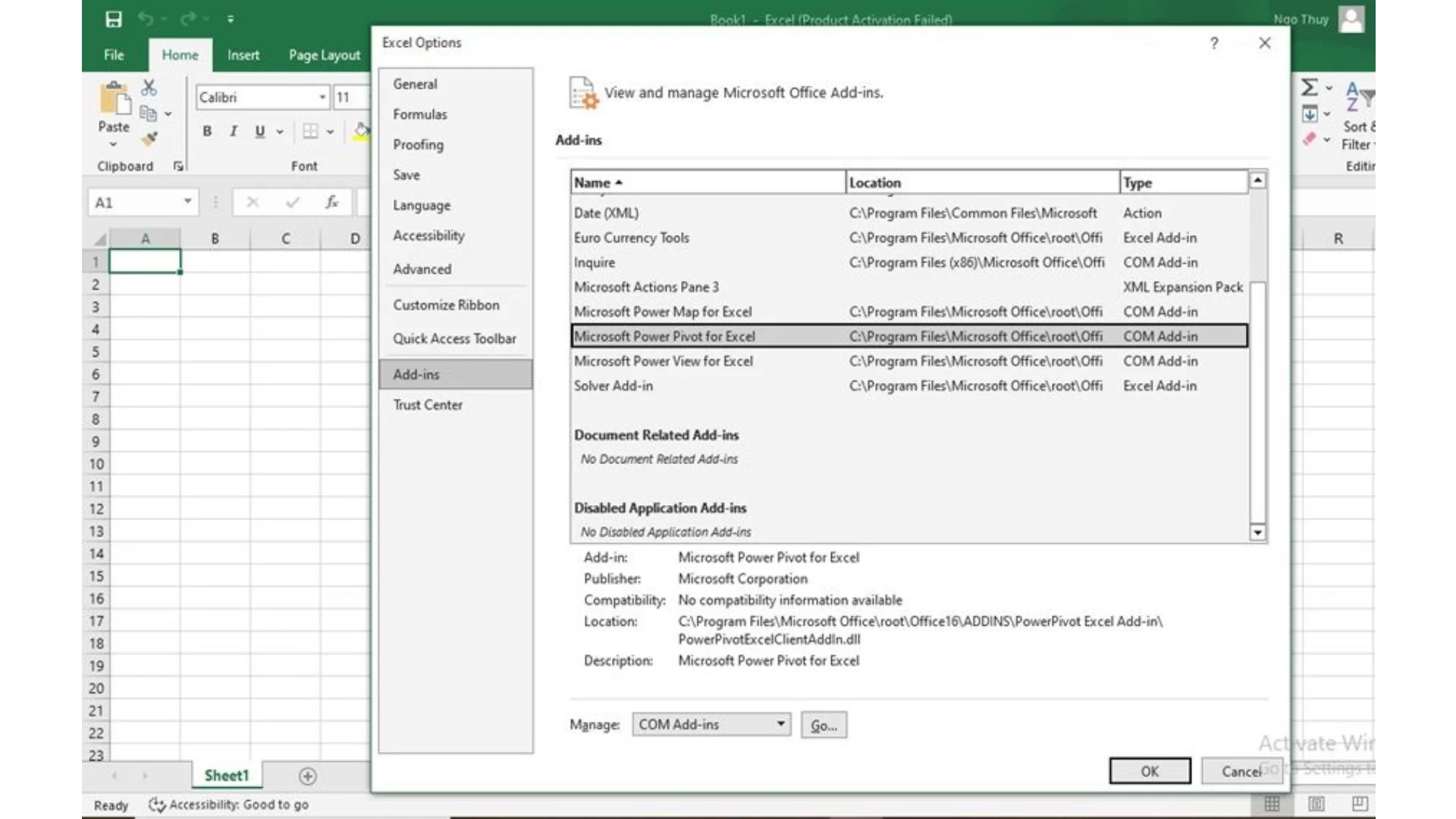
Data Analysis Toolpak là một add-in mạnh mẽ trong Excel, được thiết kế để hỗ trợ người dùng thực hiện các phân tích thống kê nâng cao mà không cần đến phần mềm chuyên dụng như SPSS, R hay Python. Đây là một trong những công cụ phân tích dữ liệu trong Excel được sử dụng nhiều bởi nhà phân tích dữ liệu, nhà nghiên cứu, sinh viên và cả các nhà quản trị cần kiểm chứng giả thuyết hoặc đánh giá dữ liệu định lượng.
Điểm mạnh của Data Analysis Toolpak là cung cấp các công cụ phân tích “đóng gói sẵn”: chỉ cần chọn dữ liệu và cấu hình tham số cơ bản, Excel sẽ tự động xử lý và xuất ra bảng kết quả, thay vì phải viết công thức phức tạp.
Một số tính năng tiêu biểu trong Data Analysis Toolpak:
Phân tích hồi quy: Dùng để xác định mối quan hệ giữa biến phụ thuộc và biến độc lập, hỗ trợ doanh nghiệp dự báo xu hướng doanh số dựa trên chi phí marketing, giá bán, hoặc các biến kinh doanh khác.
Phân tích phương sai: So sánh trung bình giữa nhiều nhóm dữ liệu, hữu ích trong nghiên cứu thị trường để kiểm tra sự khác biệt hành vi giữa các phân khúc khách hàng.
Kiểm định T: Được dùng để so sánh sự khác biệt giữa hai nhóm dữ liệu (ví dụ: kiểm định hiệu quả của hai chiến dịch marketing).
Công cụ mô tả dữ liệu: Cung cấp nhanh các chỉ số như trung bình, phương sai, độ lệch chuẩn, giúp tóm tắt dữ liệu ban đầu một cách toàn diện.
Các công cụ phân tích khác: biểu đồ tần suất, F-test, Correlation, Moving Average, Random Number Generation…
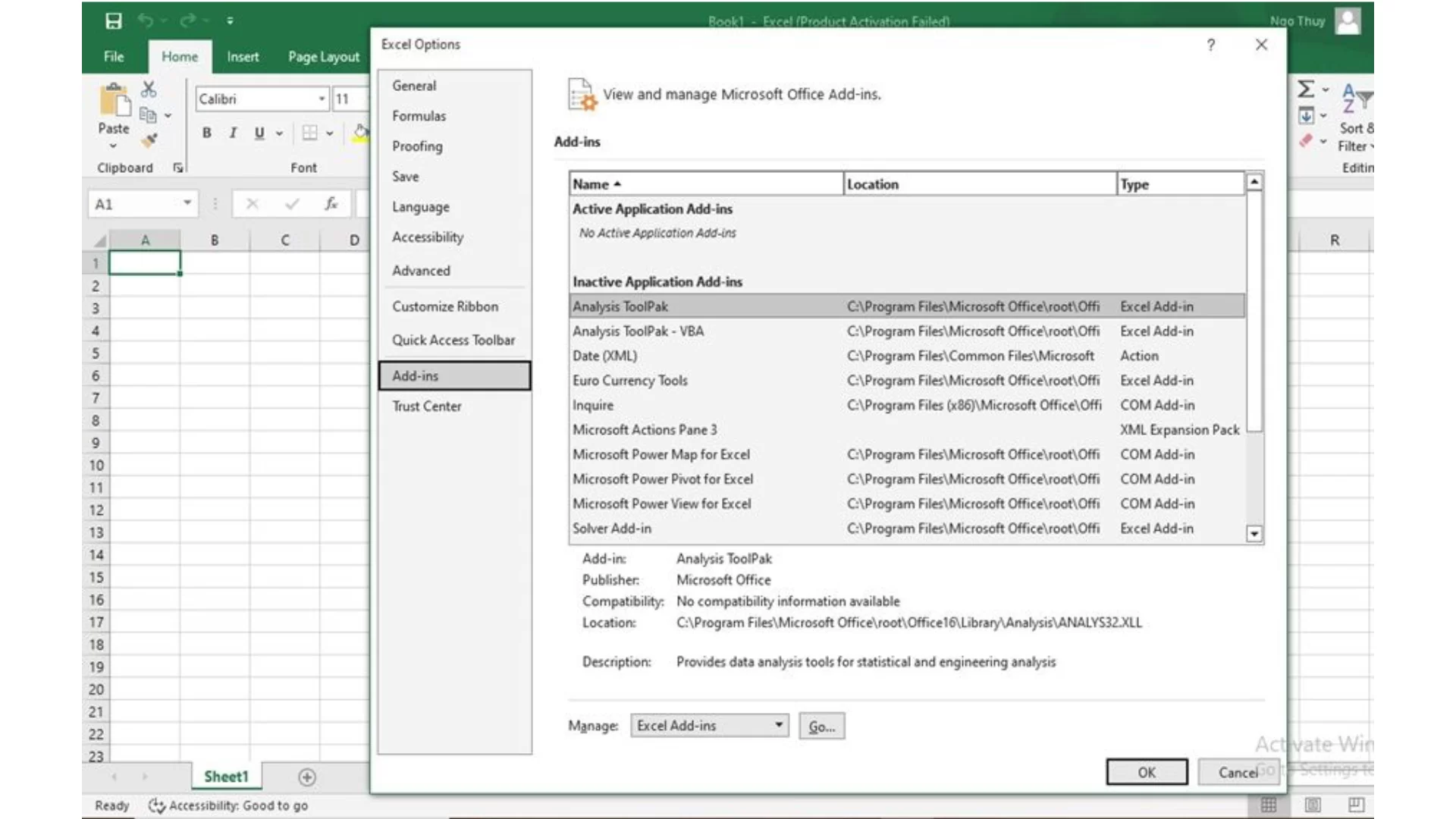
Biểu đồ là công cụ trực quan hóa dữ liệu trong Excel, giúp biến những con số khô khan thành hình ảnh sinh động và dễ hiểu. Thông qua biểu đồ, người dùng có thể nhanh chóng nhận diện xu hướng, phát hiện mô hình và so sánh dữ liệu giữa các nhóm khác nhau. Đây là công cụ quan trọng không chỉ cho việc phân tích dữ liệu mà còn để trình bày báo cáo một cách thuyết phục.
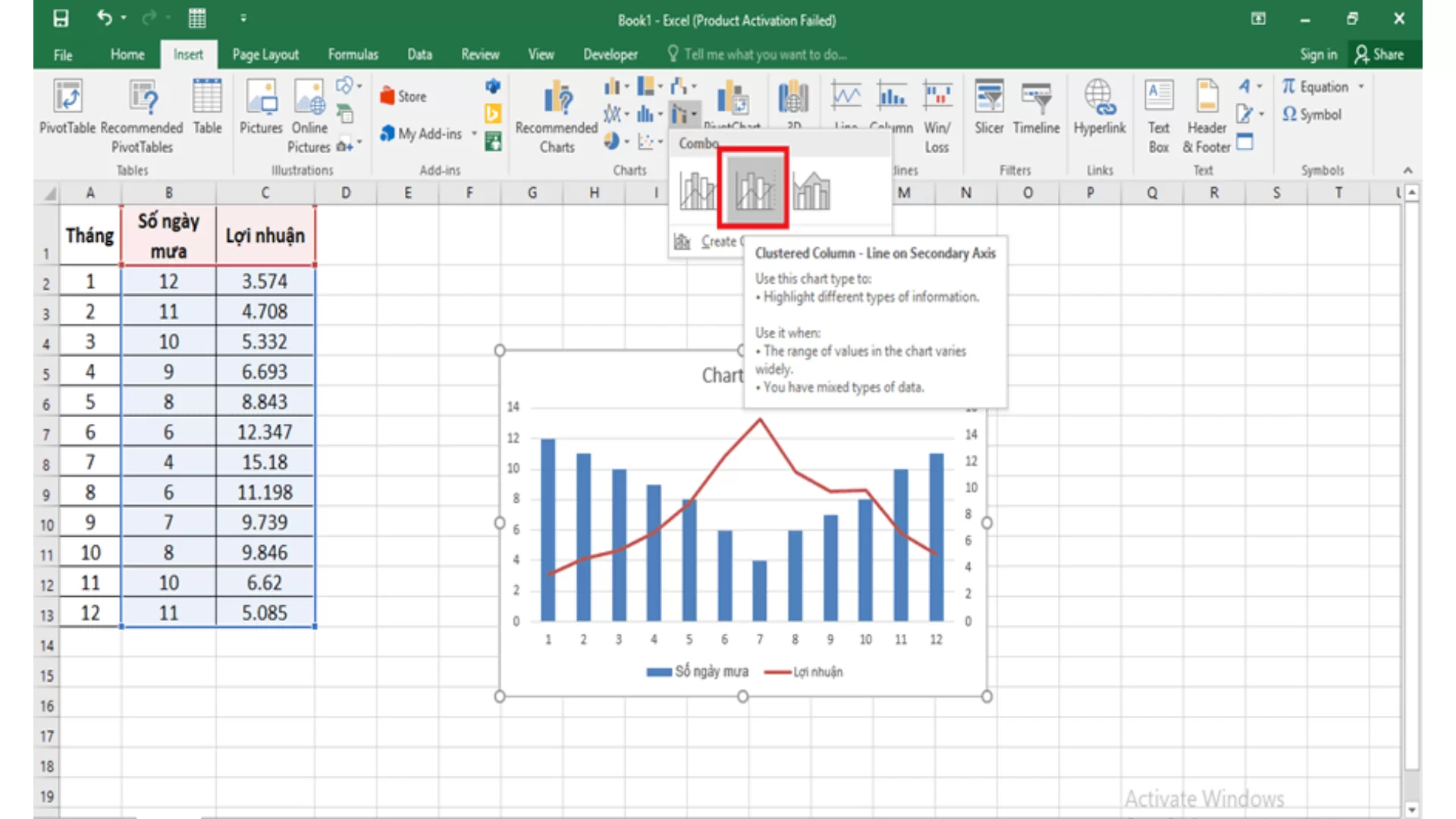
Dashboard trong Excel là một giao diện trực quan, nơi kết hợp nhiều biểu đồ, bảng dữ liệu và các công cụ tương tác để mang đến cái nhìn tổng quan và chi tiết về tình hình hoạt động của doanh nghiệp. Thay vì phải xem nhiều báo cáo rời rạc, Dashboard giúp tập trung dữ liệu tại một nơi, từ đó hỗ trợ giám sát, phân tích và đưa ra quyết định nhanh chóng.
Tổng hợp thông tin quan trọng: Cung cấp cái nhìn toàn cảnh về các chỉ số (KPIs) thay vì chỉ dựa vào bảng dữ liệu thuần túy.
Trực quan hóa dữ liệu: Kết hợp biểu đồ, màu sắc và các yếu tố thiết kế giúp dữ liệu trở nên dễ hiểu và sinh động hơn.
Tương tác linh hoạt: Người dùng có thể lọc, phân loại hoặc thay đổi góc nhìn dữ liệu nhờ slicer, timeline.
Tiết kiệm thời gian: Thay vì phải chạy nhiều báo cáo, Dashboard tự động cập nhật và hiển thị kết quả mới nhất.
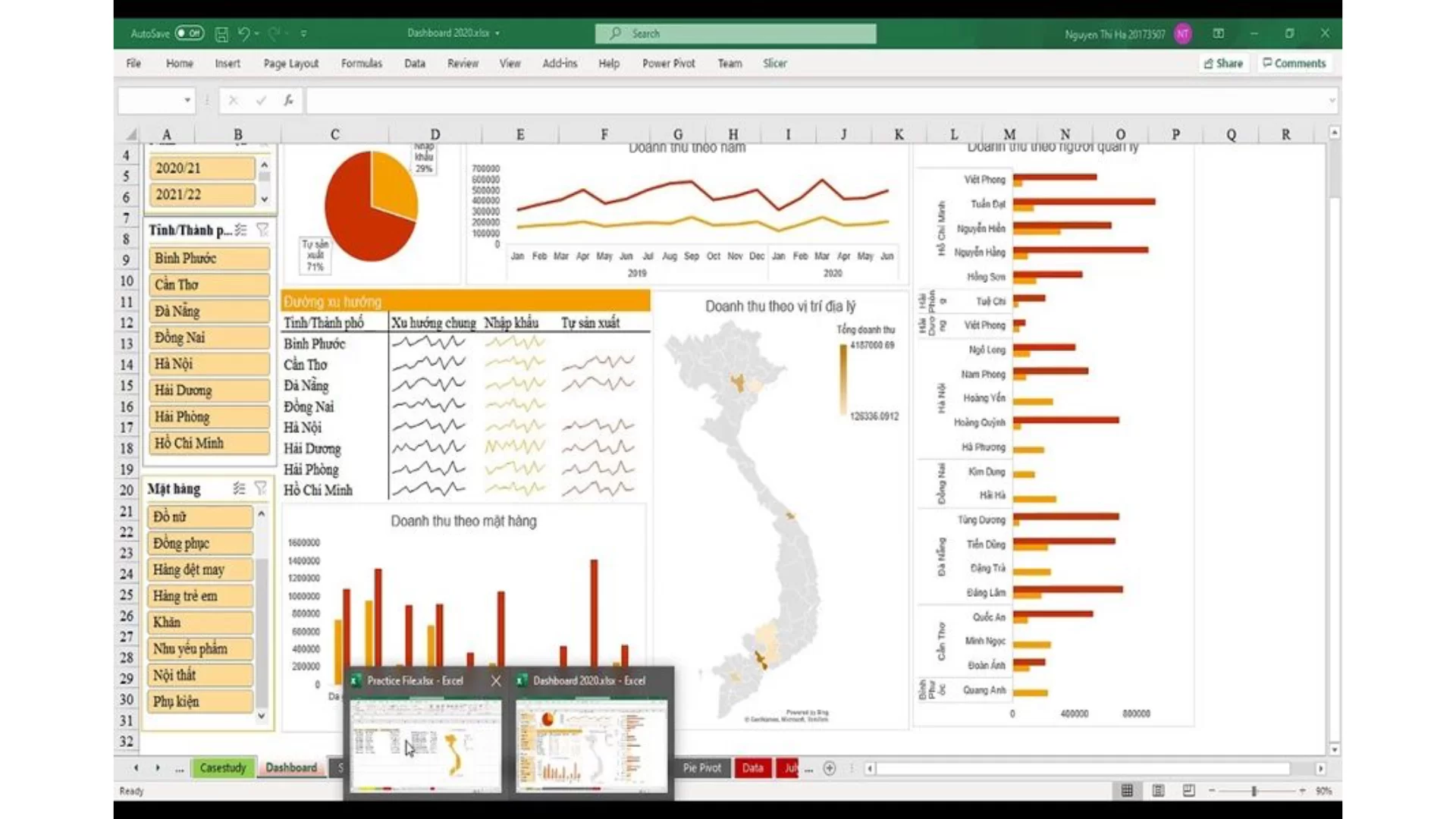
Mặc dù Excel được xem là “chuẩn mực vàng” trong phân tích dữ liệu văn phòng, nhưng khi đặt trong bối cảnh doanh nghiệp hiện đại với nhu cầu xử lý dữ liệu lớn và phân tích chuyên sâu, công cụ này bộc lộ nhiều giới hạn:
Hầu hết các công việc như nhập liệu, xây dựng công thức, hay tạo báo cáo đều do con người thực hiện.
Chỉ một lỗi nhỏ trong công thức hoặc sai sót khi copy – paste có thể dẫn đến báo cáo sai lệch, ảnh hưởng trực tiếp đến quyết định quản trị.
Dù Excel có Power Query, Macro hay Power Pivot, nhưng mức độ tự động hóa không trực quan, đòi hỏi người dùng phải có kỹ năng khá cao.
Excel xử lý tốt khi dữ liệu ở mức vài chục nghìn đến vài trăm nghìn dòng, nhưng bắt đầu chậm và dễ treo khi dữ liệu tăng lên hàng triệu bản ghi. Trong khi đó, doanh nghiệp hiện đại thường phải làm việc với dữ liệu từ nhiều hệ thống (CRM, ERP, POS, nền tảng online), vốn vượt xa khả năng “chịu tải” của Excel.
Excel chủ yếu được thiết kế cho người dùng cá nhân, việc chia sẻ file nhiều người cùng chỉnh sửa dễ phát sinh xung đột phiên bản. Bên cạnh đó, khả năng làm việc đồng bộ thời gian thực còn hạn chế, ngay cả khi dùng OneDrive hay SharePoint. So với các công cụ hiện đại như Power BI hay Tableau, Excel thiếu tính năng phân quyền chi tiết và cập nhật báo cáo tự động cho toàn bộ tổ chức.
Excel có nhiều loại biểu đồ cơ bản, nhưng khi cần dashboard động, biểu đồ nâng cao (như heatmap, tree map, bullet chart) thì khó triển khai.
Việc khám phá dữ liệu đa chiều (drill-down, lọc động theo tương tác) cũng không trực quan, gây gián đoạn dòng chảy phân tích.
Xem thêm:
Các công cụ phân tích dữ liệu trong Excel không chỉ dừng lại ở lý thuyết mà còn mang lại giá trị thiết thực trong nhiều tình huống công việc và đời sống. Khi được áp dụng đúng cách, chúng giúp tối ưu hóa quy trình, nâng cao chất lượng quyết định và tăng hiệu quả quản lý.
Sử dụng PivotTable để tổng hợp doanh thu theo khu vực, sản phẩm hoặc nhân viên.
Kết hợp Conditional Formatting để làm nổi bật khu vực/sản phẩm đạt doanh số vượt trội hoặc cảnh báo doanh số thấp.
Tạo Dashboard bán hàng nhằm trực quan hóa các chỉ số KPI như doanh thu theo tháng, sản phẩm bán chạy nhất, hoặc xu hướng tăng trưởng theo khu vực.
Kết quả: Doanh nghiệp dễ dàng có báo cáo doanh thu bán hàng chính xác, phục vụ quản trị chiến lược và tối ưu kế hoạch kinh doanh.
Dùng Power Query để kết hợp dữ liệu khách hàng từ nhiều nguồn (CRM, file Excel, hệ thống bán hàng).
Tận dụng Power Pivot để phân loại khách hàng theo độ tuổi, khu vực, giá trị đơn hàng trung bình (AOV).
Ứng dụng biểu đồ phân tán (Scatter chart) hoặc Pareto chart để tìm ra nhóm khách hàng chiếm phần lớn doanh thu (nguyên tắc 80/20).
Kết quả: Doanh nghiệp xác định được khách hàng tiềm năng, xây dựng chiến lược chăm sóc và tiếp thị cá nhân hóa
Phần mềm BCanvas xử lý và phân tích dữ liệu kinh doanh tích hợp AI – được thiết kế để giải quyết những thách thức đặc thù của doanh nghiệp Việt trong việc thu thập, chuẩn hoá, khai thác và dự báo dữ liệu phục vụ ra quyết định chiến lược.
Không giống như các công cụ quốc tế như Power BI hay Qlik vốn có đường cong học tập dốc, đòi hỏi đào tạo dài hạn và thường khó thích ứng với đặc thù quản trị tại Việt Nam, BCanvas tối giản hoá trải nghiệm, cho phép nhà quản lý tiếp cận và vận hành nhanh chóng.
Một lợi thế quan trọng khác là sự bản địa hóa: BCanvas được thiết kế đặc thù cho doanh nghiệp Việt, hỗ trợ tiếng Việt hoàn chỉnh và tương thích với môi trường dữ liệu trong nước. Ngoài ra, yếu tố chi phí cũng tạo nên sự khác biệt rõ rệt: so với các phần mềm quốc tế, BCanvas có chi phí giấy phép thấp hơn đáng kể, đặc biệt khi số lượng người dùng tăng lên, giúp doanh nghiệp dễ dàng triển khai rộng rãi.
BCanvas giúp doanh nghiệp rút ngắn thời gian lập báo cáo từ nhiều ngày xuống chỉ còn vài phút. Điều này không chỉ tiết kiệm nguồn lực mà còn tạo ra lợi thế rõ rệt: ban lãnh đạo có thể tiếp cận dữ liệu kịp thời, đưa ra quyết định nhanh hơn đối thủ. Nhờ tốc độ triển khai và hiệu quả tức thì, doanh nghiệp có thể nhìn thấy lợi tức đầu tư (ROI) rõ rệt chỉ sau hai tuần sử dụng – một con số hiếm có với các giải pháp quản trị dữ liệu
Với tính năng Data Rubik, BCanvas sở hữu đầy đủ sức mạnh xử lý bảng tính như Excel nhưng được nâng cấp bằng AI, cho phép audit dữ liệu, loại bỏ trùng lặp, làm sạch và chuẩn hoá thông tin trước khi phân tích. Điều này giúp doanh nghiệp tạo dựng một “nguồn dữ liệu sạch, chuẩn và thống nhất” – yếu tố cốt lõi để nâng cao độ tin cậy trong mọi báo cáo và dự báo.
BCanvas được tối ưu để kết nối linh hoạt với hầu hết nguồn dữ liệu phổ biến tại Việt Nam: phần mềm kế toán, hệ thống bán hàng POS, Excel, Google Sheets hay thậm chí dữ liệu marketing từ mạng xã hội. Tất cả được hợp nhất và hiển thị tức thì trên dashboard trực quan, giúp nhà quản trị nhìn rõ bức tranh toàn cảnh tài chính – vận hành – kinh doanh, thay vì phải nhập liệu thủ công rời rạc như trước đây.
Không chỉ dừng lại ở việc tổng hợp số liệu, BCanvas ứng dụng AI và Machine Learning để “đọc” và “hiểu” dữ liệu ở nhiều khía cạnh: từ lịch sử bán hàng, hiệu quả chiến dịch marketing, chu kỳ ra mắt sản phẩm mới, đến hành vi và chiến lược của đối thủ cạnh tranh. Trên nền tảng đó, hệ thống đưa ra dự báo kinh doanh chính xác về doanh thu, đơn hàng, số lượng khách hàng – những chỉ số cốt lõi để định hướng tăng trưởng.
Điểm mạnh của BCanvas nằm ở chỗ: dự báo không chỉ dừng lại ở mức “con số”, mà còn chuyển hóa thành giải pháp vận hành cụ thể. Các mô hình AI được huấn luyện để đưa ra khuyến nghị chi tiết cho từng kịch bản:
Hoạch định nhân sự trực tiếp: dự đoán nhu cầu lao động theo mùa, theo địa điểm hoặc theo biến động thị trường, giúp tối ưu hóa chi phí nhân công.
Tối ưu dòng tiền: dự báo luồng tiền vào – ra, từ đó cảnh báo các nguy cơ thiếu hụt thanh khoản hoặc đề xuất chiến lược phân bổ nguồn vốn hợp lý.
Kiểm soát tồn kho: ước tính nhu cầu sản phẩm dựa trên lịch sử và xu hướng tiêu dùng, hạn chế tồn kho dư thừa hay thiếu hụt nguyên liệu.
Điều chỉnh chính sách giá: phân tích dữ liệu cạnh tranh, hành vi khách hàng và sức mua để gợi ý mức giá tối ưu, tăng biên lợi nhuận mà không làm giảm nhu cầu.
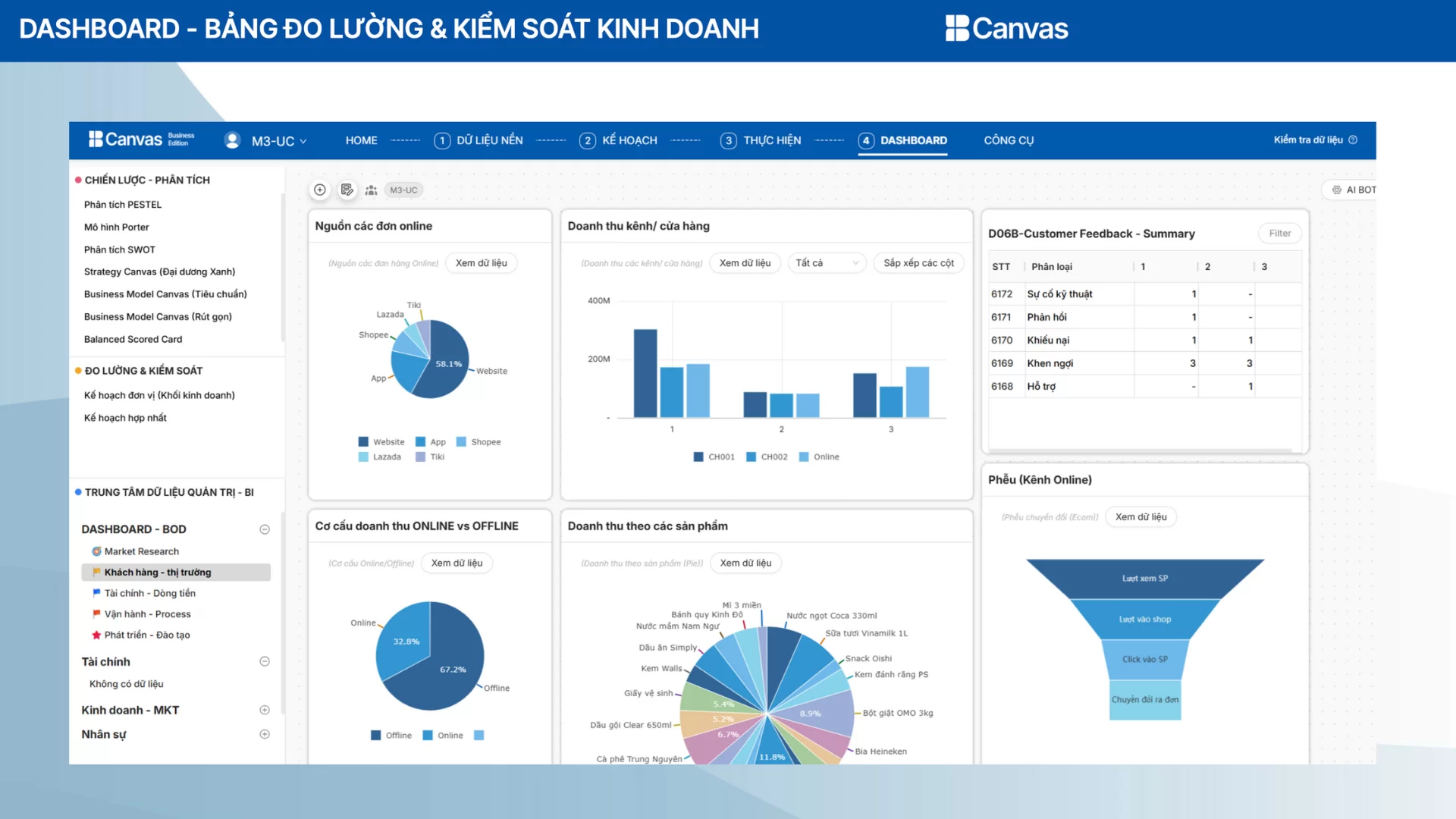
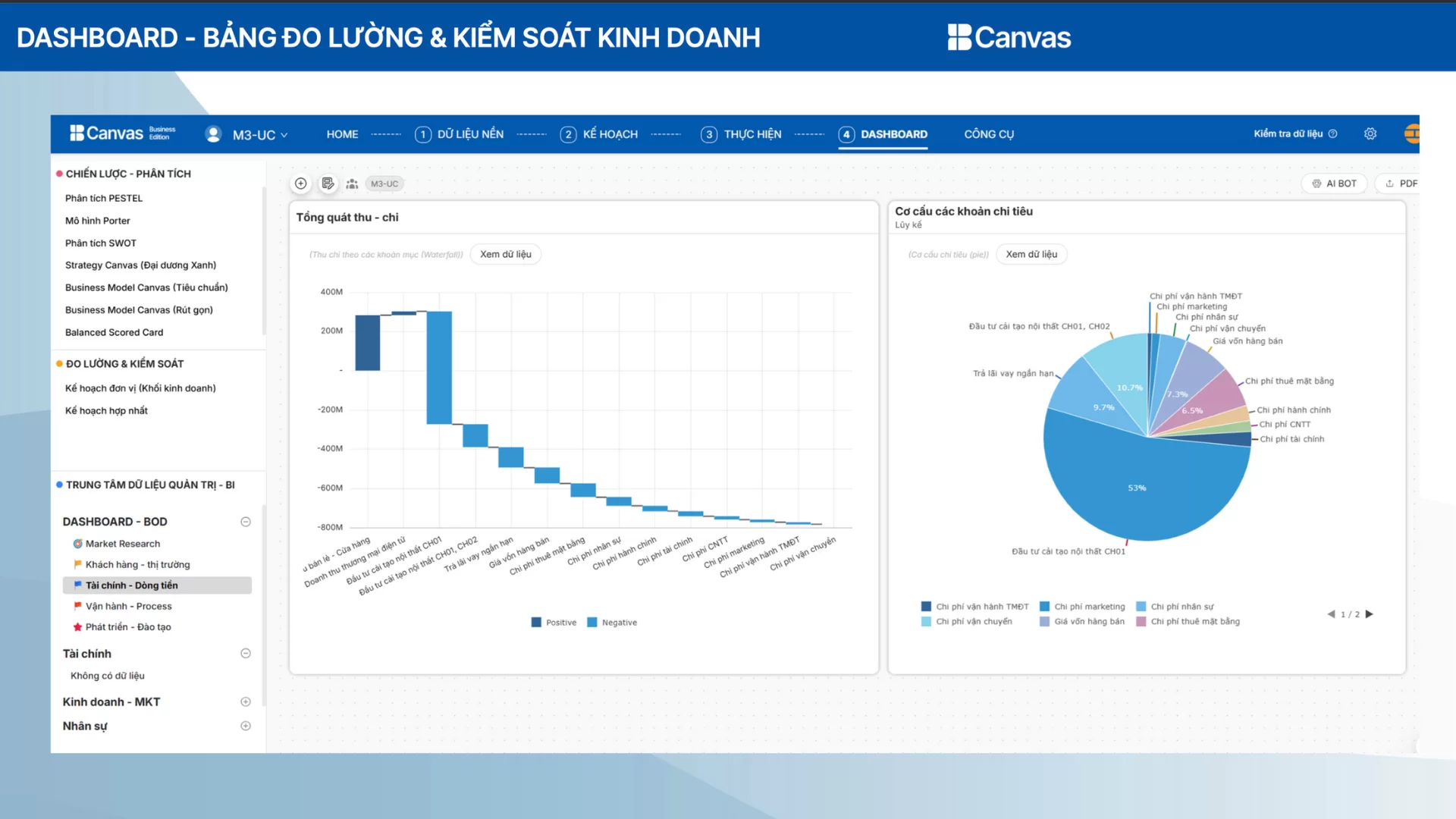
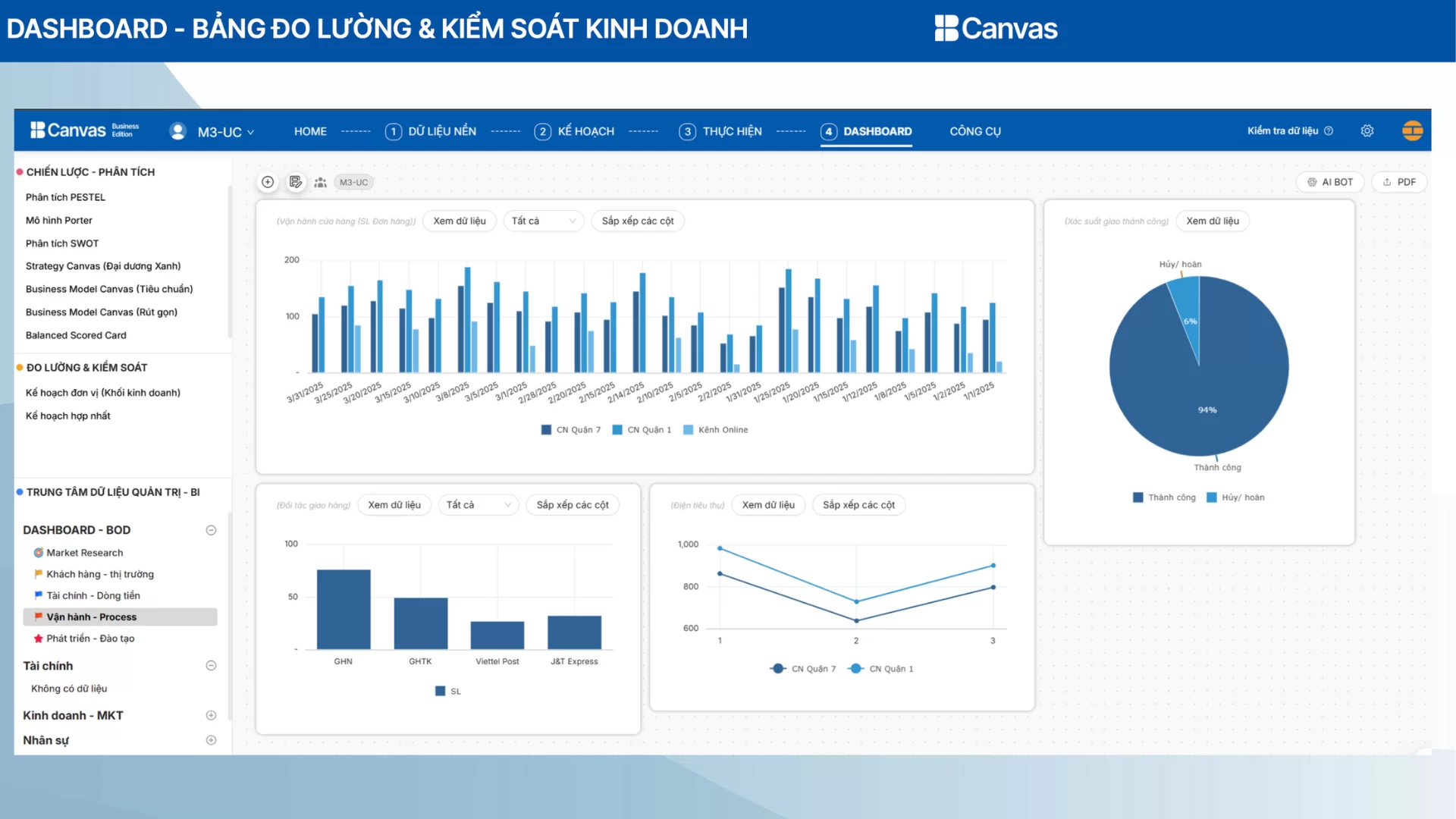
Phần mềm BCanvas xử lý và phân tích dữ liệu kinh doanh tích hợp AI
TacaSoft,

